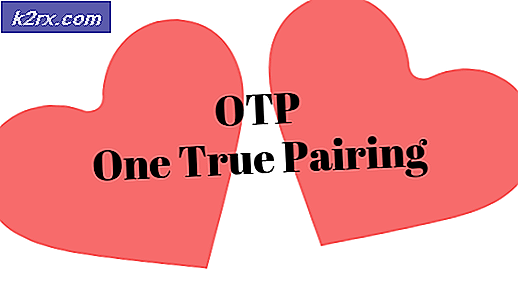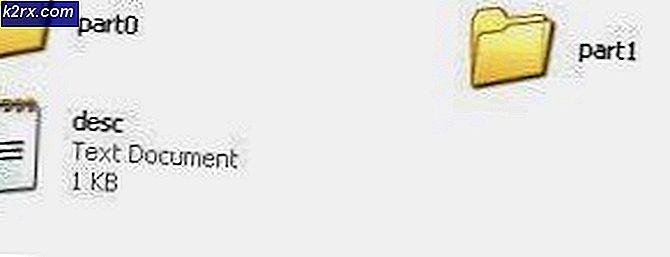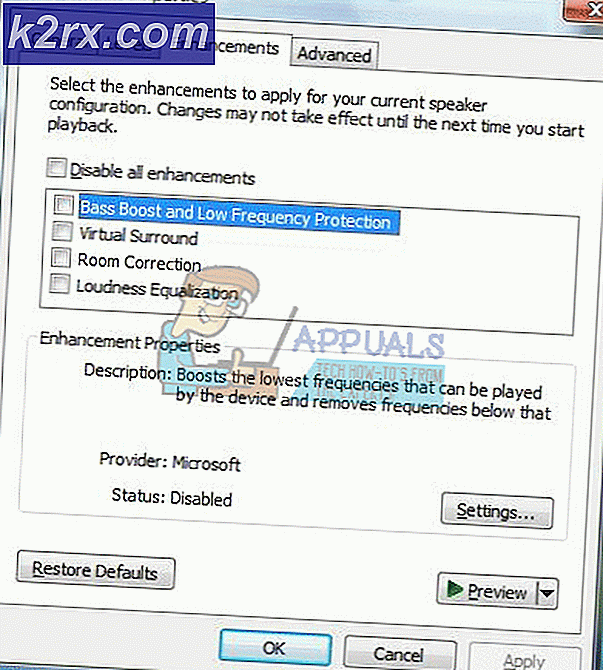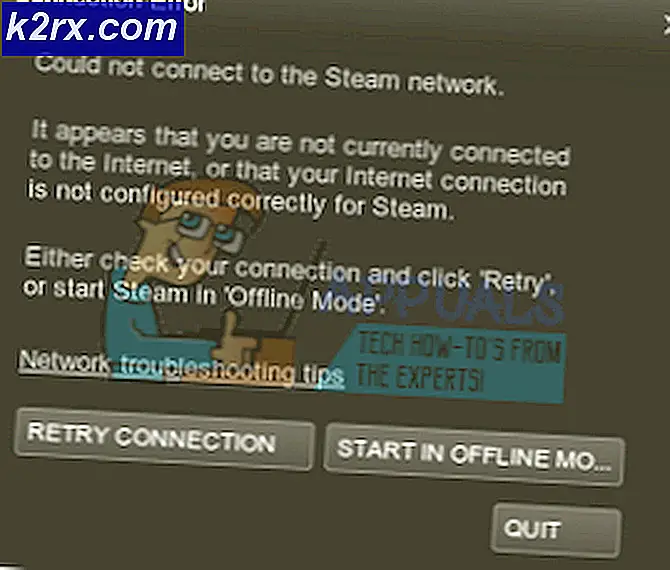Cách sửa lỗi Outlook 80041004 trên Windows
Một số người dùng Windows đang gặp phải 80041004 mã lỗi khi cố gắng gửi hoặc nhận email bằng Microsoft Outlook. Sự cố này được xác nhận là xảy ra trên Windows 7, Windows 8.1 và Windows 10.
Hóa ra, có một vài trường hợp khác nhau có thể gây ra sự xuất hiện của mã lỗi này. Dưới đây là danh sách rút gọn các thủ phạm tiềm ẩn:
Bây giờ bạn đã biết 2 thủ phạm tiềm ẩn, đây là 2 phương pháp sẽ giúp bạn khắc phục sự cố này:
Phương pháp 1: Thêm lại Tài khoản Email vào Outlook
Trong hầu hết các trường hợp, sự cố này sẽ xảy ra do một số loại dữ liệu tạm thời bị hỏng được liên kết với tài khoản của bạn. Loại sự cố này thường được báo cáo là xảy ra sau khi quét AV đã cách ly một số tệp Outlook hoặc sau khi máy bị gián đoạn không mong muốn. Sự cố này có thể khiến cài đặt Outlook của chúng tôi không thể đồng bộ hóa dữ liệu đúng cách.
Nếu trường hợp này có thể áp dụng, bạn có thể khắc phục sự cố bằng cách tạo lại tài khoản email một lần nữa từ menu Thư trong Giao diện Bảng Điều khiển cổ điển.
Dưới đây là hướng dẫn từng bước nhanh chóng qua toàn bộ quy trình thêm lại tài khoản email vào Outlook:
- nhấn Phím Windows + R để mở ra một Chạy hộp thoại. Tiếp theo, gõ 'điều khiển' bên trong hộp văn bản và nhấn Đi vào để mở giao diện bảng điều khiển cổ điển.
- Sau khi bạn vào trong Bảng điều khiển, sử dụng chức năng tìm kiếm ở góc trên bên phải của màn hình để tìm kiếm ‘thư‘.
- Tiếp theo, từ danh sách kết quả, nhấp vào Thư (Microsoft Outlook) từ danh sách kết quả. Sau đó, truy cập tab Email và nhấp vào Mới… cái nút.
- Khi bạn đã ở bên trongThêm tài khoản, chèn email và mật khẩu của bạn trước khi tiếp tục quá trình thêm tài khoản mới.
- Tiếp theo, quay lại Cài đặt tài khoản> Email và xóa tài khoản cũ (tài khoản đang gây ra sự cố cho bạn) bằng cách nhấp vào Tẩy.
- Cuối cùng, chọn email mới tạo và nhấp vàoĐặt làm mặc định.
- Mở lại Outlook và xem sự cố hiện đã được khắc phục chưa.
Om trường hợp giống nhau 80041004 vẫn xảy ra lỗi khi bạn cố gắng gửi hoặc nhận email qua Outlook, hãy chuyển xuống phần sửa chữa tiềm năng tiếp theo bên dưới.
Phương pháp 2: Tạo hồ sơ mới
Nếu phương pháp đầu tiên không hiệu quả với bạn và bạn thường xuyên gặp lỗi này trong khi tài khoản IMAP của bạn được kết nối với Outlook, rất có thể bạn đang xử lý hồ sơ Outlook bị hỏng.
Nếu tình huống này có vẻ như nó có thể áp dụng được, hãy làm theo hướng dẫn bên dưới để xóa hồ sơ Outlook hiện tại của bạn và tạo một hồ sơ mới từ đầu:
- Điều đầu tiên, hãy đảm bảo rằng Outlook và bất kỳ dịch vụ liên quan nào được đóng hoàn toàn.
- nhấn Phím Windows + R để mở ra một Chạy hộp thoại. Tiếp theo, gõ ‘Control.exe’ và hãy nhấn Đi vào để mở ra Bảng điều khiển cổ điển cửa sổ.
- Khi bạn đã vào trong Bảng điều khiển Contol, cuộn xuống qua danh sách các mục và nhấp vào Thư (Microsoft Outlook).
- Tiếp theo, nhấp vào Hiển thị Hồ sơ (trong Hồ sơ), sau đó tiếp tục và chọn Hồ sơ Outlook mà bạn đang sử dụng, sau đó nhấp vào Tẩy để thoát khỏi nó.
- Khi bạn được cửa sổ xác nhận nhắc nhở, hãy nhấp vào Đúng để kết thúc quá trình loại bỏ.
- Cuối cùng, bắt đầu Quan điểm một lần nữa và hoàn thành các bước cần thiết để định cấu hình lại tài khoản email của bạn và xem sự cố hiện đã được khắc phục chưa.